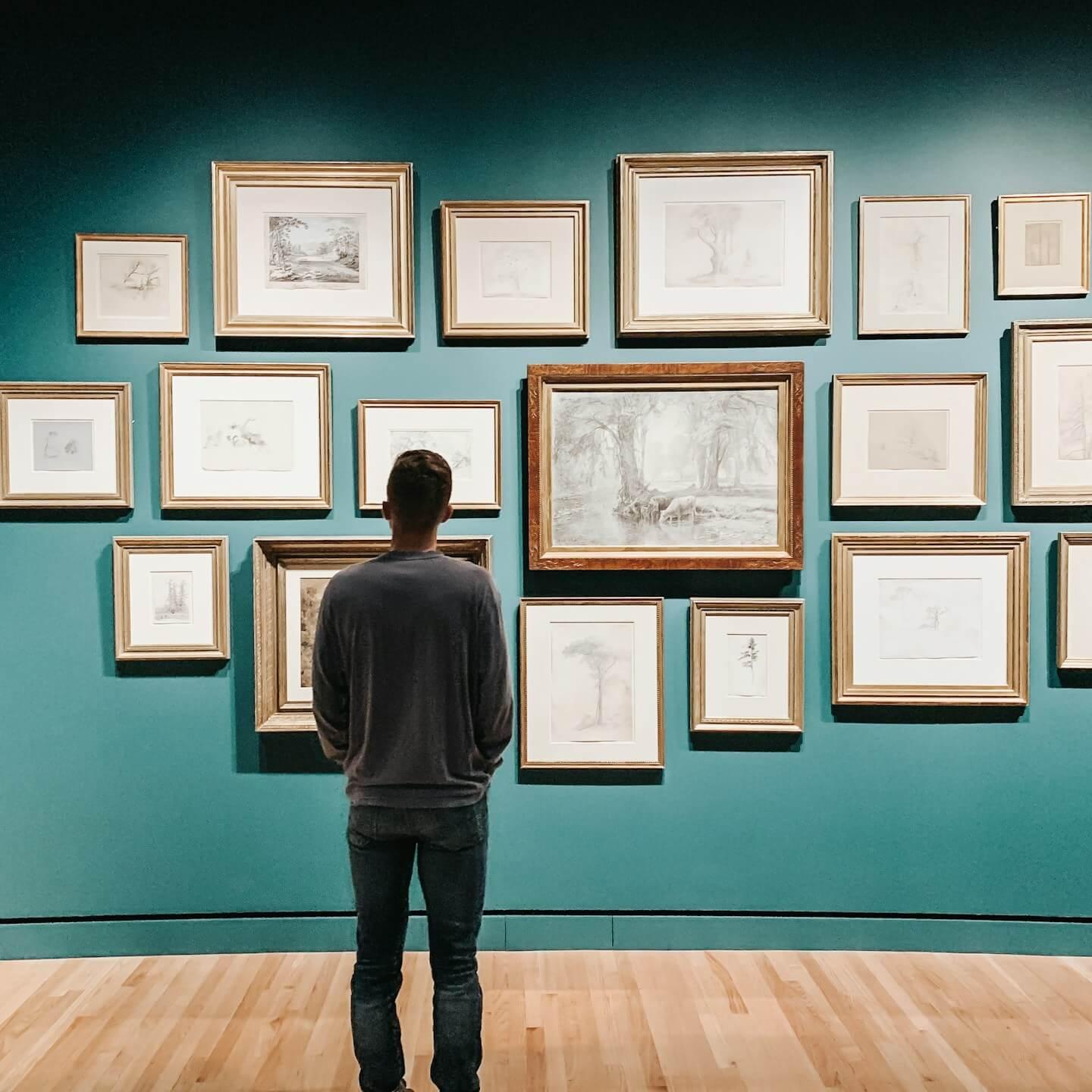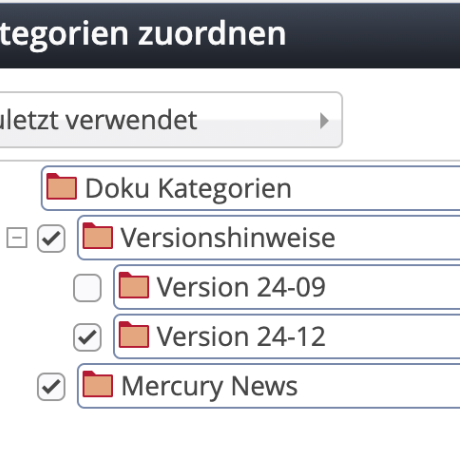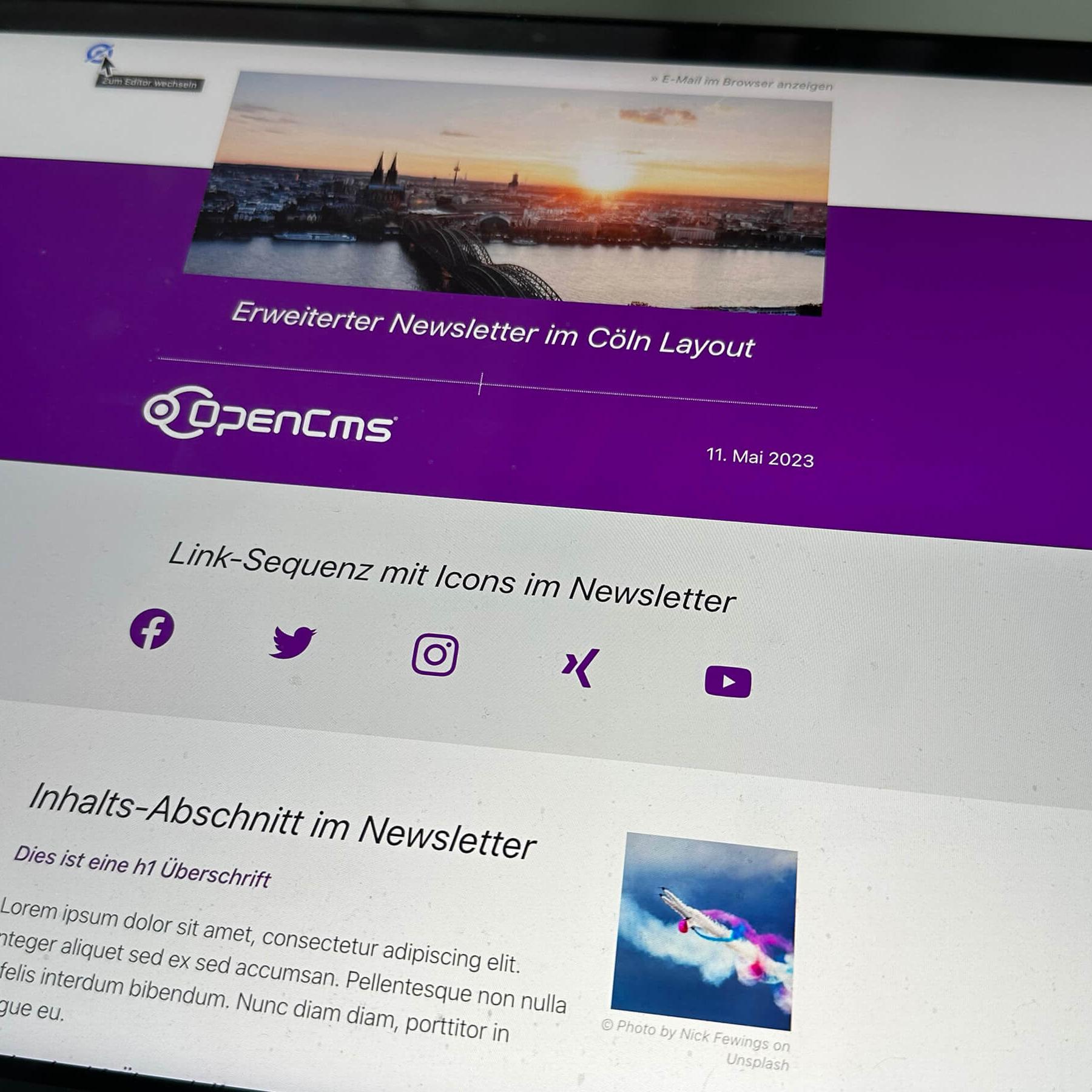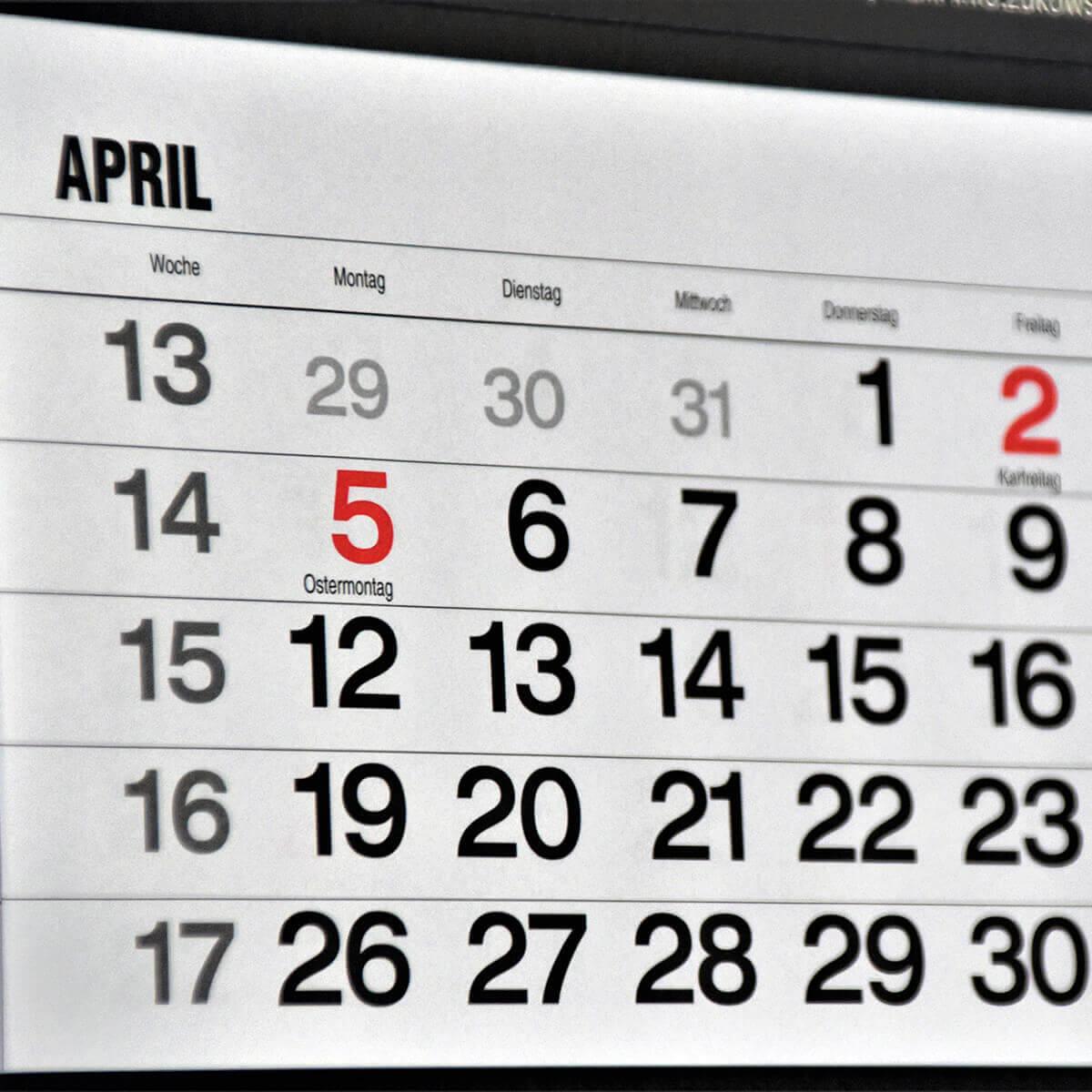Durch verschiedene Element-Einstellungen in der Liste kann die Blog Darstellung weiter angepasst werden.
Die folgenden Element-Einstellungen stehen speziell für Listen mit Blog Aufmachern zur Verfügung:
Anzuzeigende Absätze
Legt fest. wie viele Absätze aus dem Inhalt bereits in der Liste dargestellt werden.
Im Gegensatz zu den meisten anderen Listen-Aufmachern findet keine Textkürzung im Blog Listen-Aufmacher statt. Statt dessen wird immer mindestens der erste Ansatz vollständig dargestellt.
Mit dieser Element-Einstellung können zudem noch weitere Absätze nach dem ersten direkt in der Liste angezeigt werden.
Optional können auch alle Absätze in der Liste angezeigt werden, in diesem Fall entfällt evtl. die Notwendigkeit für eine Detail-Darstellung. Wenn Sie in diesem Fall für die Button-Beschriftung 'none' eingeben, wird kein Link auf die Detail-Darstellung mehr erzeugt, auch nicht in der Überschrift.
Zeige Bild-Vergrößerung
Diese Option steht für Blog Listen-Aufmacher zur Verfügung, da das Bild nicht verlinkt ist wie bei den meisten anderen Aufmacher-Arten.
Zeige Verfasser
Optional kann der Verfasser eines Artikels bereits in der Liste angezeigt werden.
Bitte beachten Sie, dass der Verfasser nur in dem Element „Artikel“ verfügbar ist. Für die anderen Elemente, welche mit den Blog verwendet werden können, wie z.B. „Lockvogel“ oder „Medien“, ist es nicht möglich, einen Verfasser anzugeben. Daher wird für diese Elemente kein Verfasser in der Liste angezeigt.
Blog Kommentar-Zähler
Diese Option ermöglicht es, die Anzahl der Kommentare für einen Blog-Eintrag direkt in der Liste darzustellen. Hierfür sind weitere Einstellungen auf der Seite erforderlich, die weiter unten beschrieben werden.